Gadgetit ovat pieniä erityisiä Windows 7 -sovelluksia, jotka voivat suorittaa erilaisia tehtäviä. Monien Windows 7 -käyttäjien mielestä on mahdotonta asentaa muuta kuin muutamia tavallisia työpöytägadgeteja. Itse asiassa se ei ole. Jokainen Internetin käyttäjä voi helposti löytää gadgeteja Windows 7:lle. Kuinka ne asennetaan? Tästä tässä artikkelissa on kyse.
Syyt Windows 7:n suosioon
Windows 7 -alusta on yksi tämän hetken suosituimmista käyttöjärjestelmistä. Sitä käytetään monissa maissa ympäri maailmaa, ja se ohittaa suosiossa uusimman Microsoft-tuotteen, Windows 8. Tilastojen mukaan viime vuoden lopussa Windows 7:ää mieluummin käyttävien käyttäjien määrä oli 51,3 %.
Tämän käyttöjärjestelmän suosion syyt ovat seuraavat:
- helppokäyttöisyys;
- intuitiivinen ja selkeä käyttöliittymä;
- v altavan määrän ohjelmistoja, jotka ovat yhteensopivia tämän tietyn alustan kanssa;
- mahdollisuus asentaa gadgeteja Windows 7:lle;
- työskentely 64-bittisten sovellusten kanssa;
- tuki yli 3 Tt:n kiintolevyille, joita Windows XP ei voi käsitellä;
- kaunis ja miellyttävä muotoilu.
Mitä gadgeteja Windows 7:ssä on?
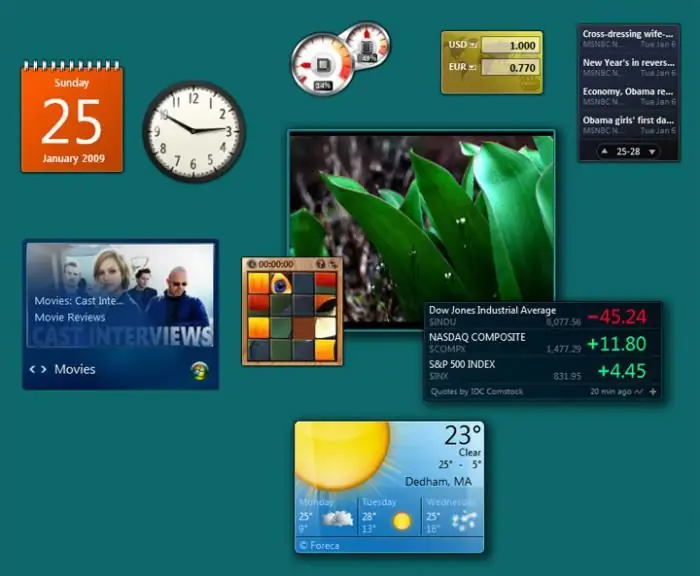
Nykyään on olemassa lukemattomia gadgeteja, jotka on suunniteltu käytettäviksi Windows 7 -alustalla. Aluksi kaikissa laitteissa, joihin tämä käyttöjärjestelmä on asennettu, on tietty määrä vakiolaitteita, mukaan lukien:
- valuutta;
- Windows Media Center;
- kalenteri;
- kello;
- sää-gadget Windows 7:lle;
- CPU-osoitin;
- diaesitys;
- uutisotsikot;
- palapeli.
Yleensä tällä hetkellä Internetistä löytyy mitä tahansa vempaimia niiden tarkoituksesta riippumatta. Voit esimerkiksi asentaa haun Yandexistä, gadgetin AVG-virustorjuntaohjelmasta, kannettavan tietokoneen akkumittarin ja monia muita. Tärkeintä on, että niistä on sinulle hyötyä, eivätkä vain tuhlaa RAM-muistia.
Pitäisikö minun ladata gadgeteja Windows 7:lle? Kuinka ne asennetaan?
On olemassa mielipide, että liian monet tietokoneessa toimivat gadgetit voivat hidastaa järjestelmää. Tämä väite on osittain totta, koska gadgetit käyttävät RAM-muistia, koskajoille ei aina ole mahdollista avata useita sovelluksia kerralla tai pelata jonkinlaista "raskasta" peliä. Kuitenkin, jos käytät pientä määrää vempaimia kerralla tai et pelaa tietokonepelejä, tietokoneesi toimii kuten pitää. Voit itse päättää, ladataanko gadgeteja tälle alustalle vai ei. Alla kuvataan gadgetien lataaminen Windows 7:lle ja niiden asentaminen.
Videolaitteiden asennusprosessi on erittäin yksinkertainen, ja jopa lapsi pystyy käsittelemään sen helposti. Jotta voit asentaa gadgetin tietokoneellesi tai kannettavaan tietokoneeseen, sinun on noudatettava näitä ohjeita:
- Napsauta työpöytää hiiren kakkospainikkeella ja valitse Gadgetit.
- Napsauta avautuvan ikkunan oikeassa alakulmassa "Etsi gadgeteja Internetistä" -kohtaa.
- Valitse avautuvasta ikkunasta haluamasi sovellus ja napsauta sitten "Lataa" gadgetin nimen alla.
- Kun olet ladannut.gadget-tiedoston, kaksoisnapsauta sitä ja valitse näkyviin tulevasta ikkunasta "Asenna".
- Videolaite asentuu itsestään, ja ladataksesi uusia sovelluksia työpöydällesi toista kaikki vaiheet ensimmäisestä vaiheesta alkaen.
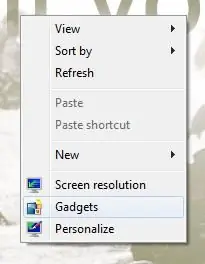
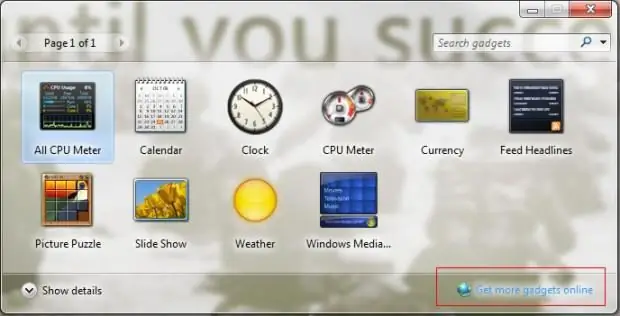
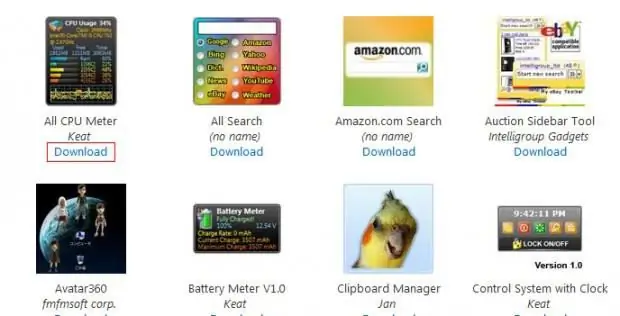
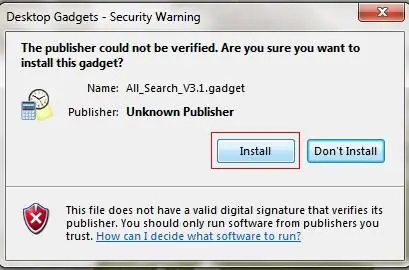
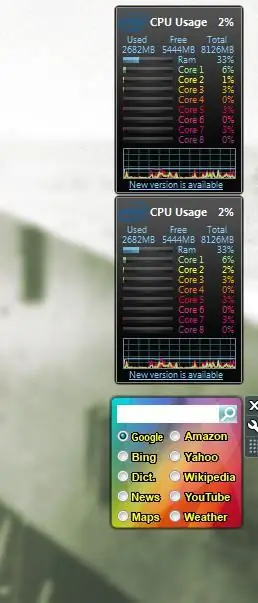
Tietenkin gadgeteja voi ladata paitsi viralliselta sivustolta. Internetissäon olemassa v altava määrä resursseja, joista voit ladata gadgeteja Windows 7:lle. Kuinka asentaa ne? Helppoa kuin piirakka:
- Pura gadgetin asennustiedoston sisältävä arkisto.
- Suorita asennustiedosto ja napsauta "Asenna", minkä jälkeen gadget ilmestyy työpöydän oikeaan yläkulmaan.
Samalla tavalla voit asentaa v altavan määrän muita gadgeteja, joita ei ole ladattu viralliselta sivustolta.
Johtopäätös
Kuten näet, gadgetien asentamisessa suosituimmalle tietokonealustalle ei ole käytännössä mitään monimutkaista. Voit hallita tämän prosessin helposti, eikä se vie paljon aikaa. Asenna sovellukset, joista pidät eniten, pysy ajan tasalla kaikista uutisista, urheilutapahtumista, selvitä sää ilman Internetiä - gadgetit auttavat sinua tässä.






